Cómo poner su sitio de WordPress en modo de mantenimiento
Publicado: 2019-11-14De vez en cuando, su sitio web necesitará un poco de cariño. Ya sea que lo ejecute todo usted mismo o contrate a expertos de WP para que lo hagan por usted, es necesario un mantenimiento regular . A veces, este mantenimiento incluirá una gran actualización, un rediseño total o cambios importantes similares. Para que se lleven a cabo, es necesario limitar el acceso al sitio web . Aquí es cuando debe poner su sitio de WordPress en modo de mantenimiento. Pero, ¿qué es el modo de mantenimiento? ¿Cómo lo configuras? ¿Y realmente lo necesitas? ¡Reunimos las respuestas a estas preguntas y más para brindarle la guía definitiva sobre el modo de mantenimiento para sitios web de WordPress !

Todo lo que necesita saber antes de poner su sitio de WordPress en modo de mantenimiento
En resumen, el modo de mantenimiento lo ayuda a reparar, modificar y actualizar su sitio web mientras muestra a sus visitantes un mensaje de actualización al respecto (en lugar de una página de error o un sitio sin terminar que funciona mal). Si tiene un equipo de desarrolladores profesionales que ejecutan su sitio web, el mantenimiento, el mensaje de visualización y el trabajo que implica configurarlo se incluirán en sus servicios de WordPress. Pero si planea hacerlo usted mismo o si simplemente tiene curiosidad acerca de cómo funciona, probablemente debería saber un poco más sobre el modo de mantenimiento antes de sumergirse .
¿Qué es el modo de mantenimiento de WordPress?
Siempre que tenga muchas preguntas, es mejor comenzar con lo básico. Entonces, hablemos de qué es el modo de mantenimiento. El modo de mantenimiento es una configuración que le permite trabajar en el backend de su sitio web mientras muestra un mensaje personalizable al respecto a los visitantes del sitio web . Esto significa que puede trabajar en diferentes configuraciones de su sitio web, agregar nuevos complementos, probar un tema actualizado o cambiar cualquier otra cosa como lo haría normalmente en el backend sin que sus visitantes vean el proceso en funcionamiento. Por supuesto, eso significa que su sitio web estará inactivo mientras dure el mantenimiento . Pero sus usuarios lo sabrán en lugar de frustrarse con los mensajes de error o con un sitio que apenas funciona y que aún está en construcción.
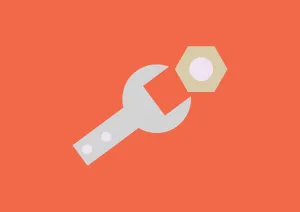
¿Cuándo debería poner su sitio de WordPress en modo de mantenimiento?
No todos los pequeños cambios en su sitio web requieren que lo ponga en modo de mantenimiento. Poner contenido nuevo o cambiar contenido ya existente, por ejemplo, se puede hacer fácilmente sin afectar a sus usuarios . Tampoco necesitará el modo de mantenimiento para corregir errores menores. Pero los cambios más grandes pueden dejar su sitio web disfuncional por un período de tiempo. Así que ponga su sitio de WordPress en modo de mantenimiento cuando:
- cambiar el tema en todo su sitio web
- configurar y configurar complementos que afectan el funcionamiento de su sitio web
- agregar, eliminar o cambiar características principales
- agregar nuevos servicios o cambiar los existentes
¡No olvide que cuanto más crezca su sitio web, más tiempo tardarán los cambios ! El tipo de sitio web que ejecuta también afectará la forma en que se realizan las actualizaciones importantes. Entonces, la frecuencia con la que necesita usar el modo de mantenimiento dependerá del sitio.
Finalmente, ni siquiera piense en activar el modo de mantenimiento y ajustar su sitio web real sin probar cambios importantes en un sitio web provisional . Esta debería ser una réplica de su sitio web con exactamente la misma versión de WordPress, PHP y base SQL, pero sin que los motores de búsqueda la indexen. Le permite probar grandes cambios y ver qué tan bien funcionan sin arriesgarse a que algo salga mal en su sitio web.

¿Por qué usar el modo de mantenimiento en absoluto?
Por supuesto, que su sitio web esté caído no es lo ideal, pero a veces es necesario. Y la forma en que sus usuarios se enteran de esto puede marcar una gran diferencia . Por eso es importante una buena página de modo de mantenimiento. Al igual que una buena página 404 personalizada es menos frustrante que un mensaje de error genérico, una buena página de modo de mantenimiento puede marcar la diferencia en la experiencia del usuario . Puede agregarle cualquier cantidad de cosas: imágenes y diseños que lo hagan lucir mejor, información y enlaces útiles y, por supuesto, la cantidad de tiempo que espera que su sitio web esté inactivo . Esto será absolutamente mejor para que los usuarios lo vean que un sitio web con fallas.
Cómo poner su sitio de WordPress en modo de mantenimiento usando un complemento de WordPress
Hay una serie de métodos para poner un sitio web de WP en modo de mantenimiento . El más fácil de ellos es usar el complemento de modo de mantenimiento de WP (u otro complemento similar que prefiera). El uso de un complemento simplifica la configuración de una página de modo de mantenimiento y no requiere que sepa o haga ningún tipo de codificación . Todo lo que necesita hacer es descargar e instalar el complemento. Una vez activado, será fácilmente accesible en la configuración y podrá configurar la mejor página de mantenimiento posible y poner su sitio web en modo de mantenimiento.
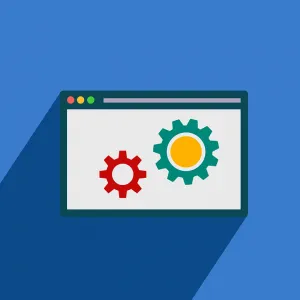
Explicación del complemento del modo de mantenimiento de WP
El complemento del modo de mantenimiento de WP es muy fácil de usar. Consta de cinco pestañas: general, diseño, módulos, administrar bot y RGPD . Cada uno de ellos tiene una función específica:
- En la pestaña general, podrá activar el modo de mantenimiento seleccionando "Activado" en la parte superior. También puede activar la función "Omitir para los robots de búsqueda" en caso de que desee que los robots de los motores de búsqueda puedan acceder al sitio web incluso cuando está en modo de mantenimiento. Finalmente, puede configurar roles de usuario aquí para la parte delantera y trasera del sitio web en mantenimiento.
- La pestaña de diseño le permite crear su propia página de mantenimiento . Es totalmente personalizable en apariencia. Puede agregar su propio texto, seleccionar una fuente y un esquema de color y mucho más.
- Puede establecer una cuenta regresiva para su mantenimiento en la pestaña de módulos. Aquí también puede agregar enlaces a sus redes sociales o pedir a sus visitantes que se suscriban y reciban un correo electrónico una vez que el sitio vuelva a estar activo.
- Administrar bot le permite configurar un chatbot para que los visitantes lo usen durante el mantenimiento. Esto permite la interacción con sus usuarios incluso durante el tiempo de inactividad.
- La pestaña RGPD informará a los usuarios de la protección de sus datos en caso de que se suscriban a tu newsletter.
Otros métodos para poner tu sitio de WordPress en modo de mantenimiento
Si prefiere no usar un complemento, puede codificar su camino al modo de mantenimiento. WordPress viene con una página de mantenimiento predeterminada configurada automáticamente que muestra un mensaje simple a sus usuarios de que el sitio web está fuera de servicio por mantenimiento mientras lo está actualizando . Puede poner fácilmente su sitio de WordPress en modo de mantenimiento sin un complemento colocando un archivo llamado maintenance.php en su directorio de contenido de wp . Por supuesto, si elige hacer esto, primero asegúrese de hacer una copia de seguridad de su sitio web . ¡Feliz codificación!
